Hogyan lehet csökkenteni a vágott tárgy Photoshop, miközben a minőség
Hello minden olvasó blogom! Ön Andrey Zenkov. Beszéljünk arról, hogy hogyan csökkentsék a vágott tárgy Photoshop CS5 vagy CS6. A cikkben leírt, módon mindig lehet használni, ha létrehoz egy design a saját honlapján, szerkeszteni családi fotók, hozzon létre egy ál névjegykártyák, stb

Keresse meg és nyissa meg a kívánt képet
Először is, meg kell találni, és nyissa meg a képet a Photoshop. Kereséséhez fotók, vektorok és illusztrációk, használata ingyenes képek - pixabay.com. Ez a szolgáltatás több mint 950.000 képek. A képzés Azt tanácsolom, hogy egy egyszerű kép, ahol könnyű lesz, hogy vágja ki a kívánt objektumot.
Vettem egy egyszerű illusztráció labda:

A kezdéshez meg kell nyitni a Photoshopban. Itt minden egyszerű. Sokszor le, hogyan kell csinálni, de most megismételni. kattintson a gombra „Fájl” a felső menüben, és válassza ki a lap „Megnyitás ...”. Ezután keresse meg a képet a számítógépen. Ha ez megtörtént, akkor lehet kezdeni a móka.
Vágja ki a kívánt objektumot
Kezdeni, mi külön egy bizonyos területen a fő képet. „Keret” a használni ezt az eszközt. Ez megnyomásával aktiválható a «C» gombot a billentyűzeten. Azt is könnyű megtalálni az oldalsó navigációs Adobe Photoshop CC:
Általában a különbség ez az eszköz a szabványos kiválasztás? A méret a kiválasztott rész lehet szerkeszteni, hogy változtatni. „Téglalap alakú” nem rendelkezik ilyen lehetőséggel. Ha valami rosszat tett, meg kell osztania a témában újra és újra, amíg a kívánt eredményt el nem érjük.
Nos, térjünk rá az üzletre. Aktiválja a „keret” és például a kör, egy piros golyót. Ez a megszokott módon: bármely pontján nyomjuk meg a bal egérgombot, és elengedése nélkül is húzza átlósan. Meg kell a következő:

Most, hogy a kiválasztott objektum egy külön rétegen, egyszerűen kattintson a «Enter» gomb. Az eredmény:
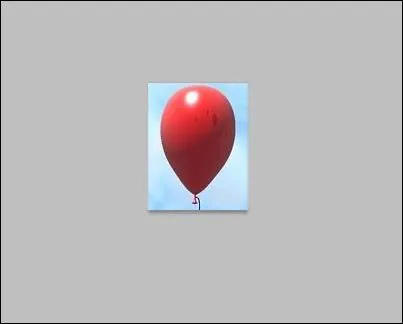
Ha azt szeretnénk, hogy csökkentsék a labdát anélkül, hogy a háttérben, olvassa el a cikket „Hogyan lehet gyorsan csökkenteni a képet a Photoshop a komplexitás.” Ahogy le van írva, az elv az eszköz „Quick Selection”.
Mint látható, semmi bonyolult róla. Elvégezni az összes akciók nem több, mint 2-3 perc. Mit tehetek még? Megtartva a minőség, ez lehetséges, használja az egyik eszköze a „Lasso”, vágja a labdát. Ez sokkal könnyebb megtenni, mint amikor dolgozik egy nagy eredeti képet. Mégis meg lehet változtatni a méretét, ha vágjuk a tárgy túl nagy lesz, méretei nem felelnek meg az célra. Ebben az esetben a két egyszerű módon.
Szerkesztése a kapott fragmenst
A beállítások megváltoztatása előtt a lehető átadása a labdát a fő kép. A méret módosításához kövesse az alábbi útvonalon:
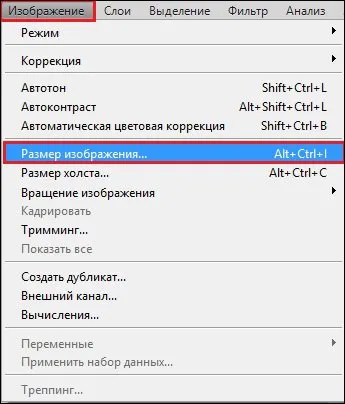
A következő ablak jelenik meg:

Itt vagyunk kíváncsiak az egység „dimenzió” és a konfiguráció a szélesség és magasság. Azt javasoljuk, hogy a pixel értékét. Ezeken a területeken, adja meg a kívánt értékeket. Ha meg akarjuk változtatni a képarányt, majd távolítsa el a jelet a megfelelő elemet:

Szerkesztés után a kapott fragmenst léphet másik grafikai, vagy más célokra. Most beszéljünk a második módszer.
Méretének módosítása után transzfer egy másik kép
Itt általában minden egyszerű. Átméretezése a beillesztett objektumot, nyomja meg a Ctrl + T, vagy kövesse az alábbi útvonalon:

Miután aktiválta a „zoom” osztják tantárgyi határokat és mindkét oldalán vannak kis négyzetek. Mutasson az egérrel az egyik vége, tartsa lenyomva a bal egérgombot, és húzza a területen belül, ha azt szeretné, hogy csökkentse a töredék. szerkesztésekor hold «Shift» Annak érdekében, hogy a képarányt. A módosítások mentéséhez nyomja meg az «Enter» gombot.
Még több hasznos tanulságokkal Photoshop találhat naprakész Zinaida Lukyanova - «Photoshop. Tanulságok a kiválóság. " Ez áll száz anyagok, elolvasása után, hogy a készségek lesz jelentősen javul. Költség - 1490 rubel.

És mint egy kiegészítő véglegesítése előtt azt javasoljuk, hogy megismertessék az anyag, „Milyen gyorsan képes csökkenteni a kép méretét a Photoshop és minőségének megőrzése.” Itt kiderült, hogy fontos titkot, amit még mindig nem tudjuk pontosan, így biztos, hogy olvasni.
Ma már jó munkát végzett, és találkozott egy hasznos eszköz - „Keret”. Ezen felül, akkor most már el tudja változtatni a méretét a kivágott fragmentum könnyen és gyorsan. Ha nem akar lemaradni a következő leckében, győződjön meg róla, iratkozz fel a blog indítása Luck most! És ma, az én időm véget.
Mivel volt Andrei Zenkov, találkozunk a következő cikkben.